3dsmax实现销孔配合装配
来源:网络收集 点击: 时间:2024-03-13【导读】:
在3dmax中没有三维软件中的装配功能,但是组件往往需要装配 尤其在机械原理动画制作过程中。怎样实现销钉与零件中的孔进行配合呢?这就是我今天要分享给大家的。方法/步骤1/5分步阅读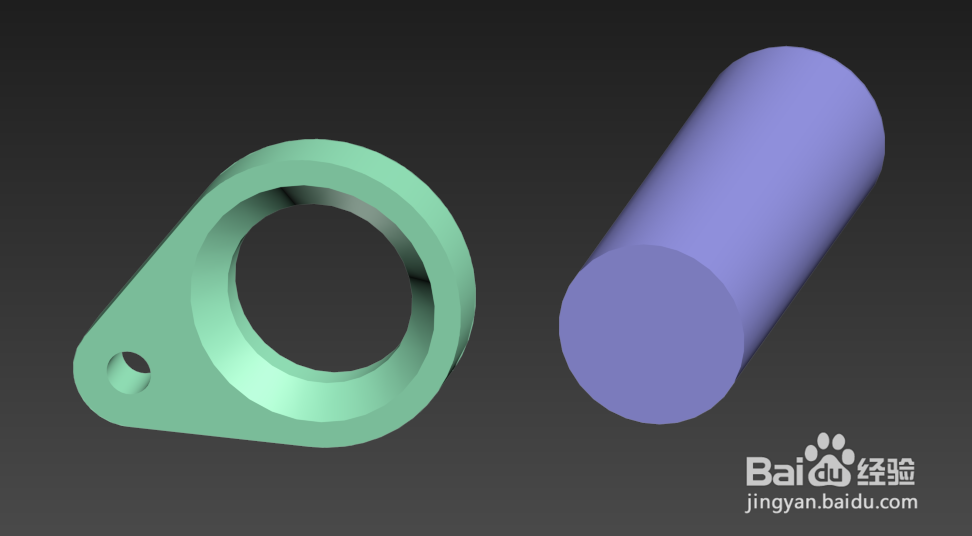 2/5
2/5
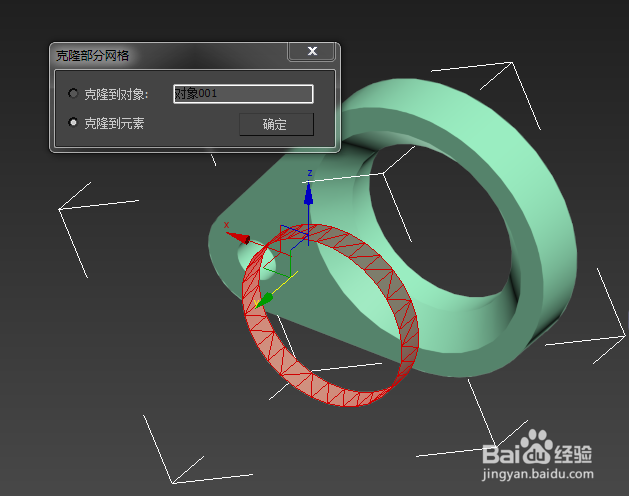 3/5
3/5
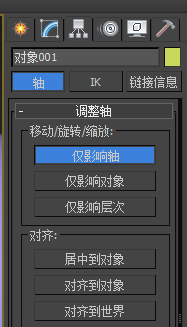 4/5
4/5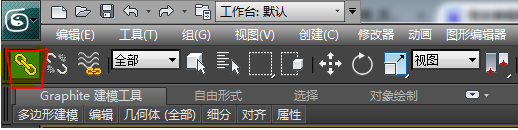 5/5
5/5 3dmax建模软件设计
3dmax建模软件设计
分析装配的物体,我们需要将这个凸轮装配到这根轴上,其中主要就是让凸轮中大孔的轴心与轴的轴心对齐,在这个软件中对齐命令没办法找到大孔的轴心,而且对齐命令只与物体的 最大尺寸计算对齐方式。
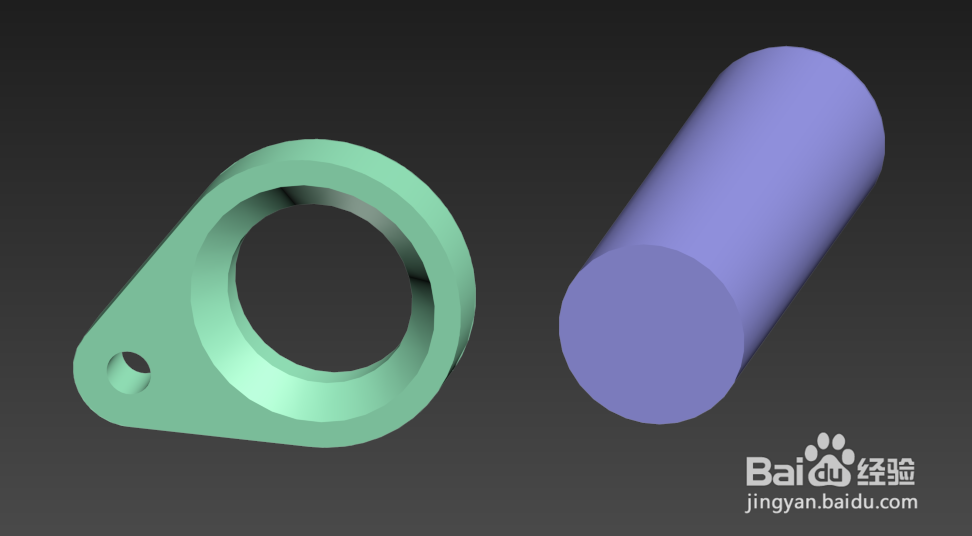 2/5
2/5将凸轮转化为可编辑多边形(因为模型是导进来的需要从新转化)选中大圆的内表面,按住shift沿着轴向移动,复制一个面,在做分离处理。

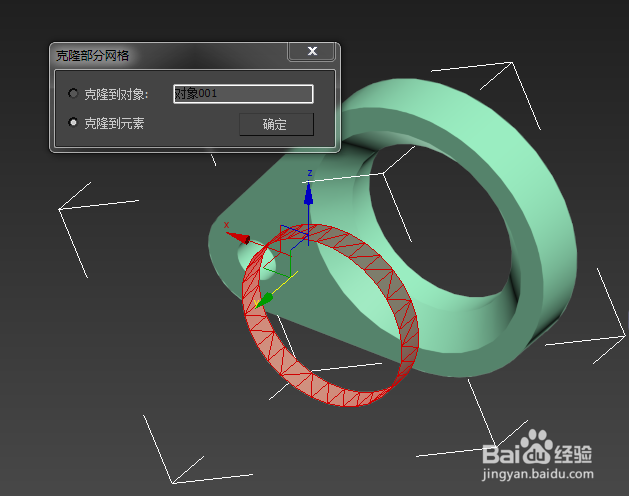 3/5
3/5选中分离面的轮廓圆做封口处理,这样就得到了一个与圆孔同轴的圆柱。现在这个圆周的移动轴还是原来凸轮的,我们需要把他的移动轴对齐到物体的几何中心上,选中物体--层次--仅影响轴--居中到物体--完成。

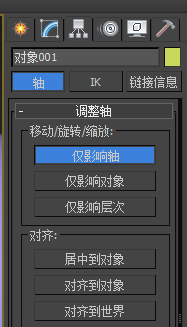 4/5
4/5用选择并链接命令将凸轮链接到上一步得到的圆柱上。
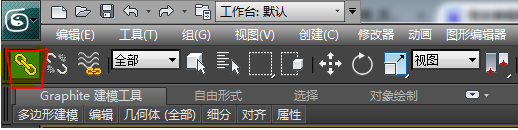 5/5
5/5用对齐命令,将圆柱对齐到最早的那根轴上,这样凸轮也会跟着一起对齐到轴上,最后再把圆柱删掉。
 3dmax建模软件设计
3dmax建模软件设计 版权声明:
1、本文系转载,版权归原作者所有,旨在传递信息,不代表看本站的观点和立场。
2、本站仅提供信息发布平台,不承担相关法律责任。
3、若侵犯您的版权或隐私,请联系本站管理员删除。
4、文章链接:http://www.1haoku.cn/art_337237.html
上一篇:高德地图怎么删除录制的语音包
下一篇:画世界如何自定义取色板上颜色模式为HSV?
 订阅
订阅